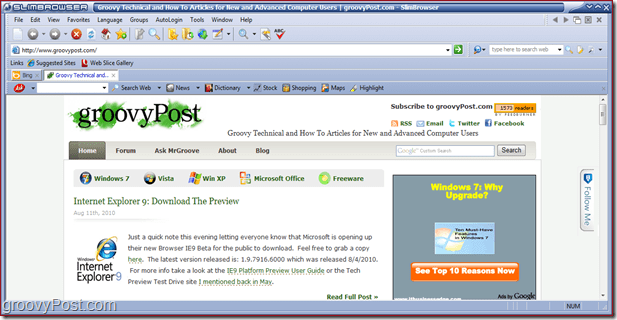Pēdējo reizi atjaunināts

Ja vēlaties kādam nodot savu Chromebook datoru, nevēlaties, lai viņš slaucītu jūsu datus. Tālāk ir norādīts, kā Chromebook datorā iespējot viesa režīmu.
Ja kādreiz kādam aizdodat savu Chromebook datoru, ieteicams izmantot viesa režīmu. Varat piešķirt viņiem savu Chromebook datoru un izmantot pārlūkprogrammu Chrome ar viesa režīmu, taču viņi nevar redzēt jūsu personas datus.
Tāpat kā ar jūsu Android tālrunis vai personālajā datorā, jums nav nepieciešams, lai cilvēki smeltos jūsu privātos datus. Labās ziņas ir tādas, ka mēs varam novērst problēmu, izmantojot viesa režīmu, lai viņi varētu izmantot jūsu Chromebook datoru vai pārlūkprogrammu Chrome jūsu datorā, bet neredzēt jūsu personas datus.
Tālāk ir norādīts, kā iespējot viesa režīmu Chromebook datorā un pārlūkprogrammā Chrome.
Viesa režīms salīdzinājumā ar inkognito režīmu Chromebook datorā
Ir svarīgi ņemt vērā, ka Chromebook datorā pastāv atšķirība starp inkognito režīmu un viesa režīmu.
Viesa režīms ir pagaidu konts jūsu Chromebook datorā, kas pēc izmantošanas dzēš visus pārlūkošanas datus. Kad viesis beidz sesiju, viņa dati tiek dzēsti. Tātad viss, ko viesis dara, netiks saglabāts. Tā vietā pārlūkā Chrome varat pārlūkot kā viesis.
Inkognito režīms ir vislabākais, privāti pārlūkojot datorā, izmantojot Google Chrome. Tajā netiek saglabāti sīkfaili, pārlūkošanas vēsture vai citi pārlūkošanas dati. Aizverot pārlūkprogrammu, visi pārlūkošanas dati pazūd.
Neuzskatiet inkognito režīmu kā privātuma pārtraukšanas metodi. Vietnes un jūsu interneta pakalpojumu sniedzējs joprojām var redzēt jūsu apmeklētās vietnes un reklāmas, ar kurām mijiedarbojaties. To dara arī inkognito režīms nē slēpt savu IP adresi. Lai atrastu kaut ko tādu, kas slēpj jūsu IP adresi, apskatiet tādu VPN kā Privāta piekļuve internetam.
Kā viesa režīmā pārlūkot Chrome
Lai pārlūkotu kā viesis pārlūkprogrammā Chrome:
- Palaist Chrome un noklikšķiniet uz sava profila bilde augšējā labajā stūrī.
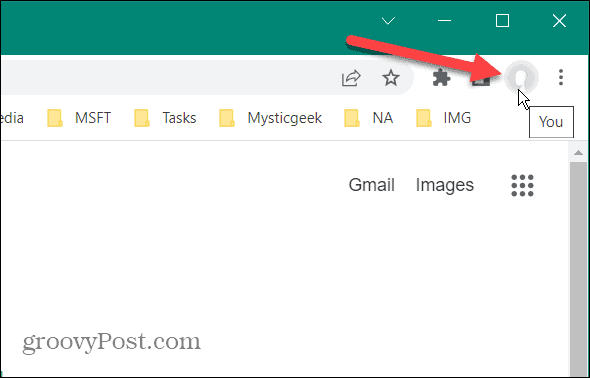
- Izvēlieties Viesis no izvēlnes.
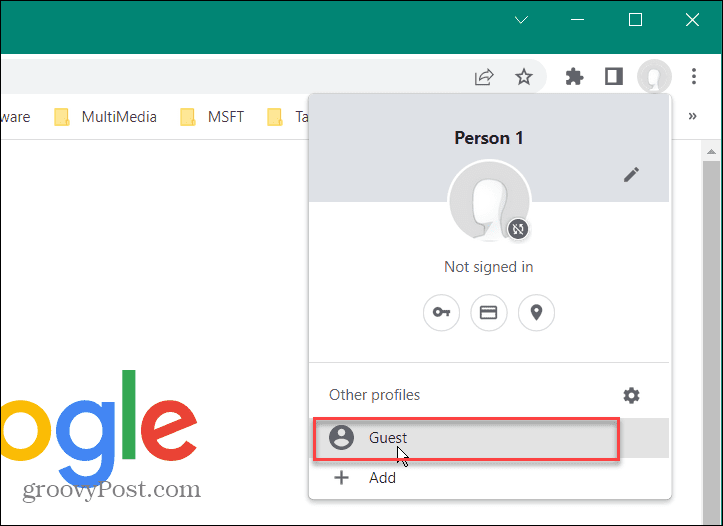
- Tagad jūs redzēsit ziņojumu, kas informēs, ka lietotājs pārlūko kā viesis. Ņemiet vērā, ka Chrome viesa kontam tiek atvērts jauns logs.
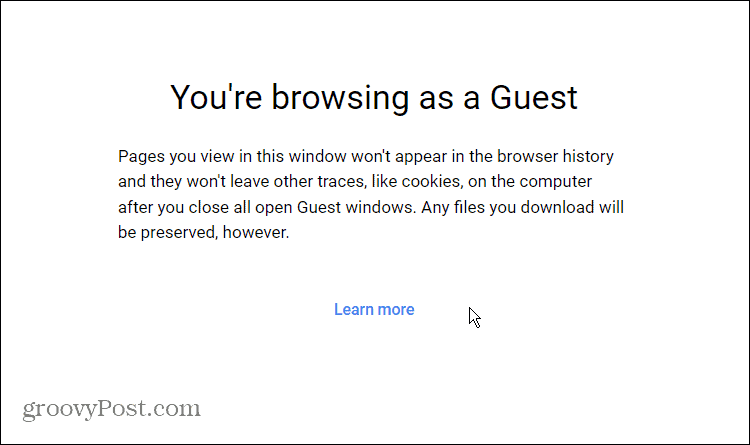
- Jūs arī redzēsiet Viesis kur parasti atrodas profila attēls.
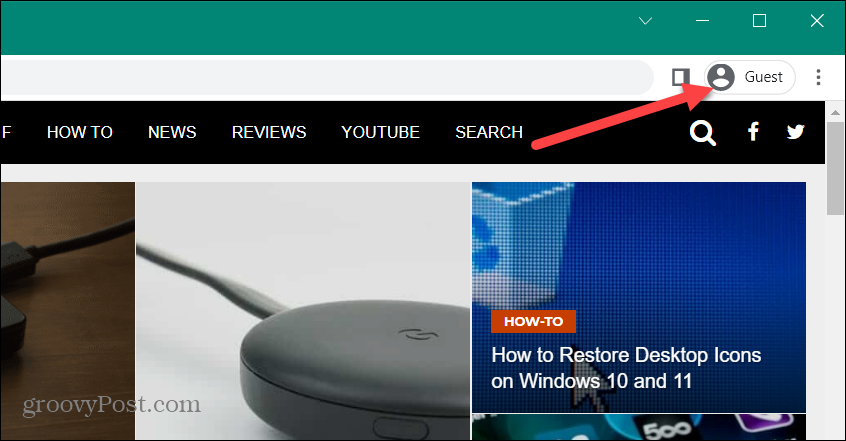
- Lai aizvērtu viesa režīmu, noklikšķiniet uz Viesa profils ikonas augšējā labajā stūrī un noklikšķiniet uz Aizvērt Viesi. Visi pārlūkošanas dati tiks dzēsti.
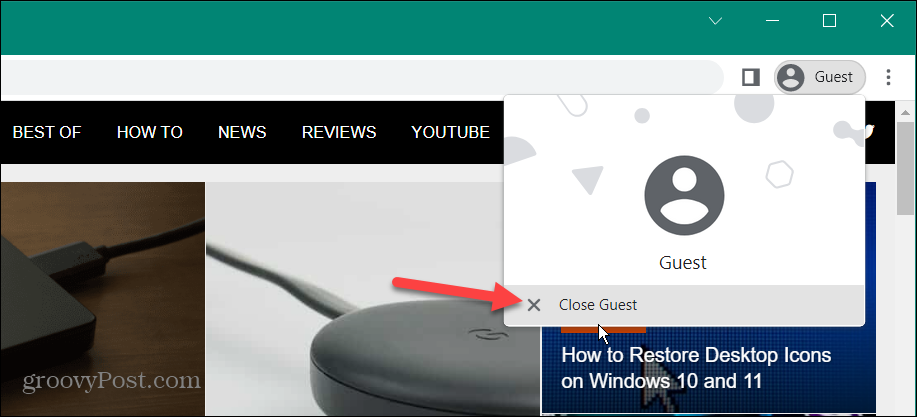
Pārlūkot kā viesim Chromebook datorā
Pārlūkošana viesa režīmā pārlūkā Chrome ir vienkārša, un tā ir vienkārša pārlūkošana viesa režīmā Chromebook datorā.
Lai Chromebook datorā pārlūkotu viesa režīmā, veiciet tālāk norādītās darbības.
- Lai sāktu, izrakstieties no sava profila, pirms piesakāties kā a viesis. Jums ir jāizrakstās, lai varētu atļaut personai pārlūkot kā viesis.
- Pierakstīšanās ekrānā noklikšķiniet uz Pārlūkot kā viesis.
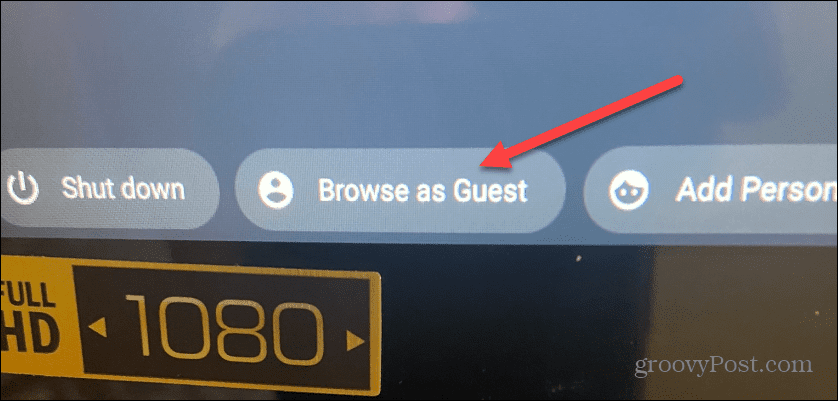
- Tagad jūs redzēsit, ka pārlūkojat kā viesis — tāpat kā pārlūkprogrammā Chrome.
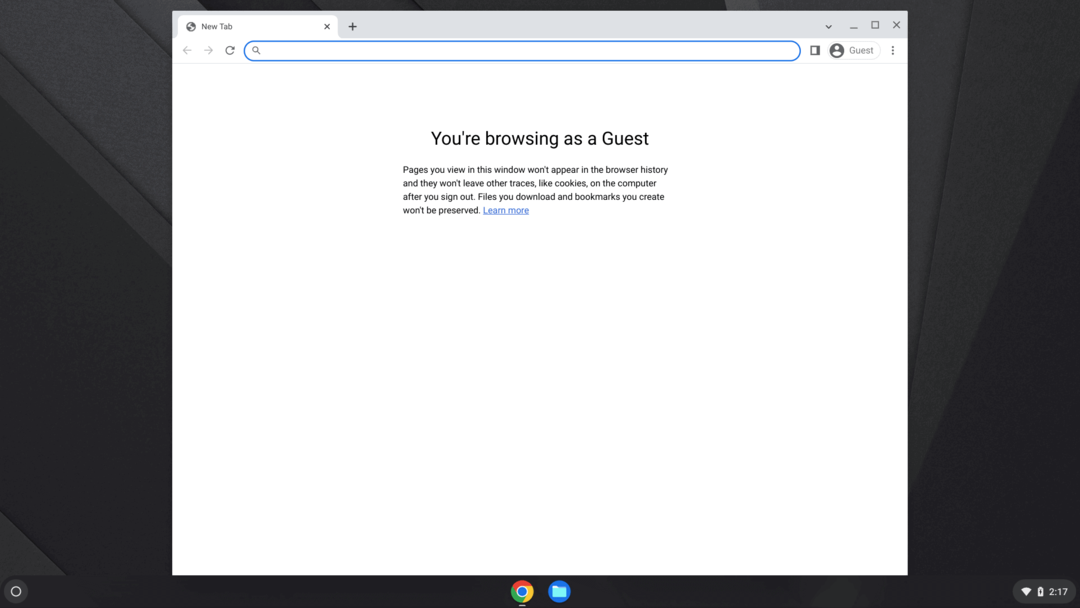
- Chromebook datora izmantošana viesa režīmā ir ierobežota. Tas attiecas tikai uz tajā esošo lietotņu funkcionalitāti.
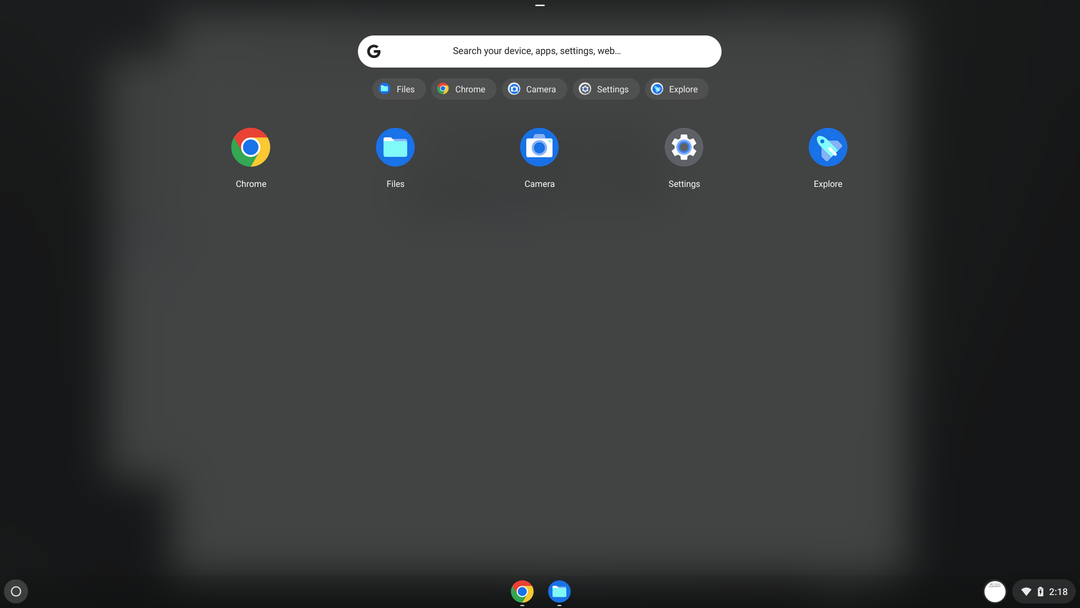
- Lai izietu no viesa režīma, sistēmas teknē noklikšķiniet uz laika pogas un atlasiet Iziet Viesis no augšas.
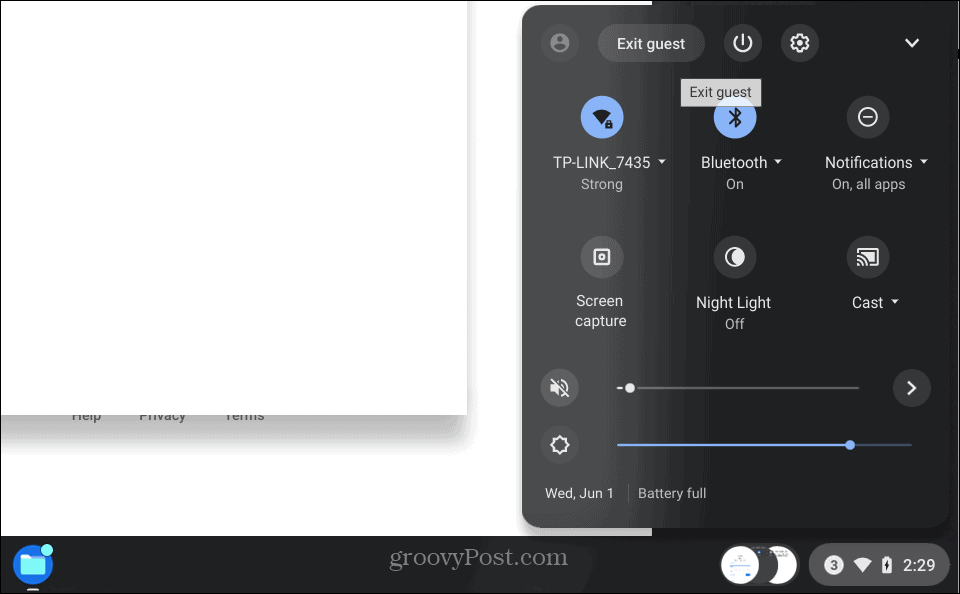
Pārlūkošana viesa režīmā Chromebook datorā
Kad lietotājs būs pabeidzis sesiju, visi sīkfaili, pārlūkošanas vēsture, lietotņu lietojums un citi dati tiks dzēsti. Viesa režīma izmantošana Chromebook datorā ir lielisks veids, kā ātri pārbaudīt e-pastu vai apmeklēt vietni. Tas nav paredzēts visai darbplūsmas sesijai. Ņemiet vērā arī to, ka, kad viesis izmanto Chromebook datoru, viņam nebūs piekļuves īpašnieka lietotāja failiem.
Viesa režīms ir neatņemama skaitļošanas sastāvdaļa, un tas nav paredzēts tikai pārlūkam Chrome un Chromebook datoriem. Tātad, piemēram, jūs varat iespējot viesa režīmu operētājsistēmā Windows, un, ja jums ir Android, varat iespējojiet viesa režīmu savā tālrunī.
Kā atrast savu Windows 11 produkta atslēgu
Ja jums ir jāpārsūta Windows 11 produkta atslēga vai tā ir nepieciešama, lai veiktu tīru OS instalēšanu,...
Kā notīrīt Google Chrome kešatmiņu, sīkfailus un pārlūkošanas vēsturi
Pārlūks Chrome veic lielisku darbu, saglabājot jūsu pārlūkošanas vēsturi, kešatmiņu un sīkfailus, lai optimizētu pārlūkprogrammas veiktspēju tiešsaistē. Viņa ir kā...
Cenu saskaņošana veikalā: kā iegūt cenas tiešsaistē, iepērkoties veikalā
Pirkšana veikalā nenozīmē, ka jums ir jāmaksā augstākas cenas. Pateicoties cenu saskaņošanas garantijām, jūs varat saņemt tiešsaistes atlaides, iepērkoties...
Kā uzdāvināt Disney Plus abonementu, izmantojot digitālo dāvanu karti
Ja jums patīk Disney Plus un vēlaties to kopīgot ar citiem, tālāk ir norādīts, kā iegādāties Disney+ Gift abonementu...